2.3. 사용자 계정 및 빠른 사용자 전환
시스템에 액세스하려는 여러 사용자가 있을 수 있습니다. 이 경우 다른 사용자에 의해 데이터가 조작되거나 손상될 위험이 있습니다. 이러한 일이 발생하지 않도록 컴퓨터를 사용하려는 각 개인에 대한 사용자 계정을 만들어 각 사용자에게 개인화된 사용자 설정이 있는 개별 계정을 제공할 수 있습니다. 예를 들어, 설정을 변경하거나 부적절한 파일 및 응용 프로그램에 액세스하지 못하도록 컴퓨터에서 자녀에게 자신의 계정을 제공하는 것이 유용합니다..
절차 2.3. Ubuntu에서 새 사용자 계정을 만들려면:
1. 에 시스템 메뉴, 가리키다 행정실 클릭 사용자 및 그룹. 그만큼 사용자 설정 대화 상자가 나타납니다.
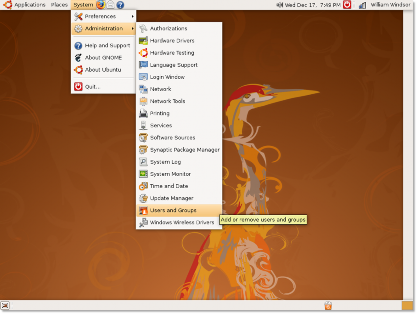
그림 2.27. 사용자 추가/제거
2. 에서 사용자 설정 대화 상자, 클릭 사용자 추가 컴퓨터에 새 사용자 계정을 추가합니다. 그만큼 새 사용자 계정 대화 상자가 열립니다.
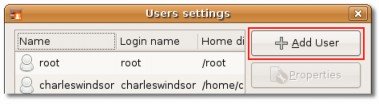
그림 2.28. 사용자 추가
3. 사용자 계정의 기본 설정, 연락처 정보, 비밀번호 정보를 새 사용자 계정 대화 상자.
ㅏ. 컴퓨터에 로그온하려는 이름을 입력하십시오. ID / Username 상자.
비. 에 전체 이름을 입력하십시오. 실제 이름 상자.
씨. 에서 사용자 유형을 선택하십시오. 프로필 상자.
디. 에 사무실 위치를 입력하십시오. 사무실 위치 상자.
이자형. 에 직장 전화번호를 입력합니다. 직장 전화 상자.
에프. 에 집 전화번호를 입력하세요. 집 전화 상자.
g. 사용자 계정의 암호를 입력하십시오. 사용자 암호 상자.
![]() 참고 :
참고 :
이 정보는 기록 보관 전용이며 다른 사용자는 볼 수 없습니다.
닫기 설정을 저장합니다.
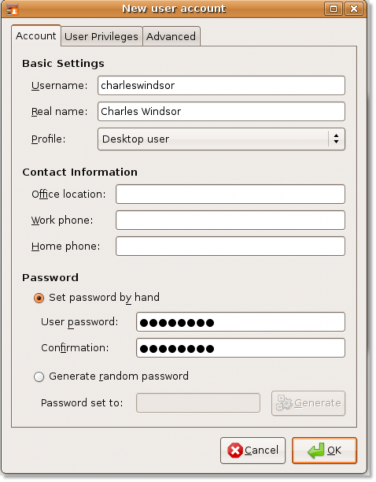
그림 2.29. 새 사용자 계정 구성
4. 사용자 설정 대화 상자에 새 사용자 계정이 표시됩니다. 이 대화 상자에는 새 사용자의 전체 이름과 로그인 이름이 표시됩니다. 또한 생성된 새 사용자 계정의 위치도 알려줍니다.
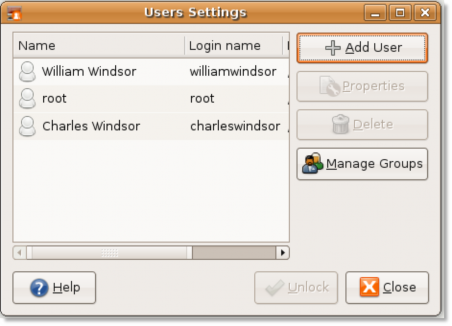
그림 2.30. 새 사용자 계정
이제 빠른 사용자 전환 아이콘을 클릭하면 두 명의 사용자가 표시되고 현재 컴퓨터에 로그온한 사용자가 표시됩니다.
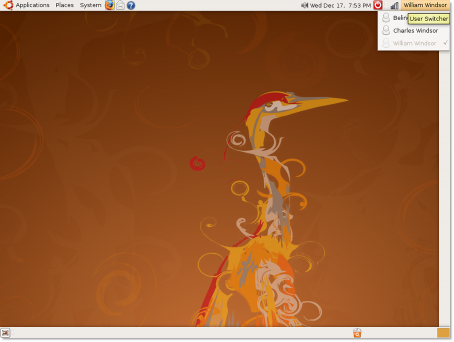
그림 2.31. 사용자 전환
이 기능은 사용자를 전환하기 위해 항상 로그오프했다가 다시 로그온하는 것을 방지합니다. 여러 사용자가 로그온 상태를 유지하면서 신속하게 전환할 수 있습니다. 빠른 사용자 전환 아이콘을 클릭하기만 하면 사용자 이름 목록이 나타납니다. 사용자 이름을 선택하면 로그온 화면으로 이동합니다. 사용자 이름과 암호를 입력하면 새 사용자의 데스크톱에 있게 됩니다. 다른 사용자로 전환하면 이전 사용자 화면이 기본적으로 잠기므로 상대방이 프로필을 변경할 수 없습니다.


 문서
문서